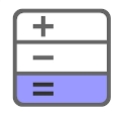
geogebra科学计算器是一款集几何、代数、微积分、概率统计、数据表、图形、计算等功能于一体的动态数学软件。Geogepa科学计算器不仅是日常计算的好帮手,覆盖了基础的四则运算——加法、减法、乘法及除法,轻松应对您的日常计算挑战;它还深度融入了各类数学与科学领域,提供一系列强大的科学运算功能,诸如指数运算、对数解析、精密的三角函数计算、幂函数探索以及开方处理等,这些高级特性在解决复杂的科学探索与工程难题时,展现出无可比拟的实用性与高效性,有需要的用户直接下载就可以开始体验了。
1、动态几何探索:构建可交互的几何图形与代数方程,只需简单拖动元素或调整参数,即可直观观察几何图形的动态演变。
2、数据建模利器:内置电子表格模块,赋能用户高效建模与深度分析数据,洞察数据背后的秘密。
3、函数绘图神器:汇集多样函数图形绘制工具,无论是线性、二次还是三次函数,都能轻松绘制,一目了然。
4、统计智慧助手:提供全面统计分析工具,助力用户实现数据可视化与精准统计推断,解锁数据价值。
5、应用与模拟工坊:打造个性化模拟与应用,跨越数学领域边界,深度探索数学概念的无限可能。
6、微积分探索平台:用户可自由绘制函数图像,轻松计算导数、积分等微积分关键要素,深入理解微积分精髓与应用实践。
1、该设备支持多元化的数字输入途径,无论是直接键入数字,还是在触控屏上手动输入,皆随心所欲。
2、其运算功能全面而强大,涵盖计算函数、求解三角函数值、探寻二次方程根以及解析方程解等多样化需求。
3、面对复杂的几何运算,它同样游刃有余,无论是运用最小二乘法拟合数据,还是求解最大公因式,亦或是计算三角形面积,都得心应手。
4、它还配备了丰富的计算工具,如导数求解、积分运算等,能够广泛应用于数学及其相关学科领域。
在Android设备上的应用菜单中选择 检测模式, 启动科学计算器检测模式。
1、准备检测模式
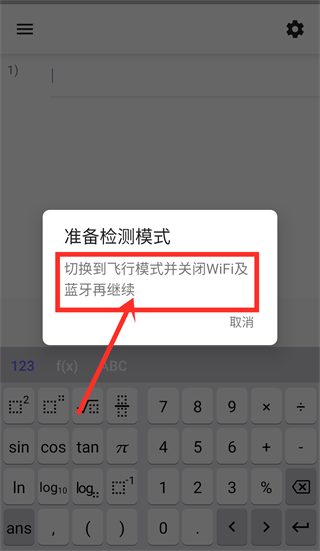
出现的对话框要求您切换到飞行模式。启动飞行模式后,手机将无法收/发外界信号。这样可以确保您的设备已锁定为科学计算器检测模式,并且在取消飞行模式前不允许访问其他任何内容。
如果您是首次使用科学计算器检测模式,并且在下载该应用之前未被询问,则系统将要求您允许访问图库,以便在检测结束时保存检测详细信息的屏幕快照。
2、开始检测
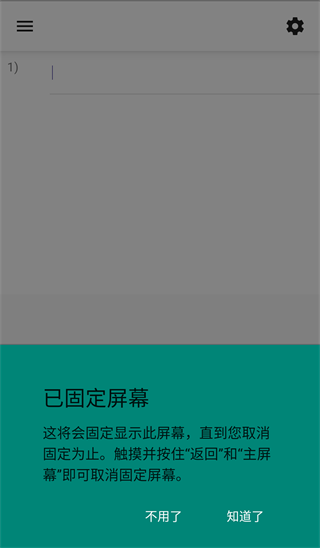
确认开始检测对话框后,检测模式最终开始了。计时器启动,标题的颜色变为绿色。
每次GeoGepa检测都以空视图开始,如果检测前有计算,它们将自动删除。检测期间,无法保存任何计算。
3、检测详细信息
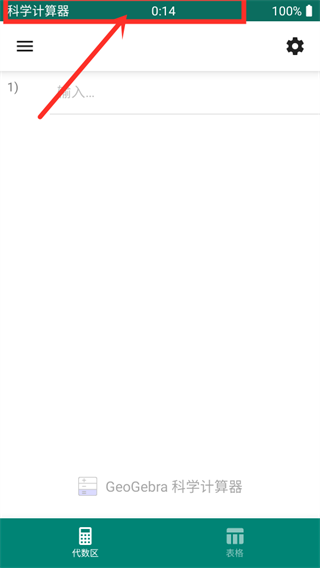
在检测期间,您可以查看检测详细信息。它们提供有关日期和开始时间的信息。此外,您还将获得有关检测状态的信息(正常或警报)。您可以在 应用菜单中找到检测详细信息。
4、退出检测
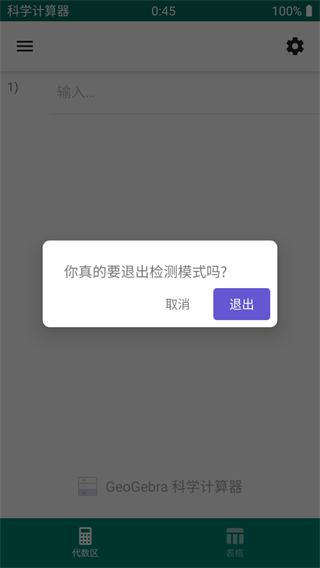
检测结束后,您可以通过打开 应用菜单并选择 退出检测退出检测模式。您必须在出现的对话框中选择退出来确认您的决定。
退出检测模式后,会自动显示检测详细信息。此对话框屏幕快照保存在移动设备的图库中,因此您可以以后再次查看。
您的Android设备现在不再固定到科学计算器应用上了。您可以再次使用设备的所有功能。请注意,您必须关闭飞行模式才能再次联机。
5、检测模式与安全

如果应用被解除固定,您将立即收到视觉警报,标题变成红色,该警报还显示在检测详细信息之中。
科学计算器是我们日常生活和学习中常用的工具,它能够帮助我们完成各种数学计算。其中,角度的计算是科学计算器的一个重要功能,本文将介绍GeoGepa科学计算器如何算角度,一起来看看吧!
1、角度的概念和计算方法
角度是一个很基础的数学概念,指的是两条射线的夹角。在计算角度时,我们通常使用弧度制或者角度制。弧度制是指以圆的半径为单位,将圆的周长分成 $2pi$ 份,每份的长度为1,这样一个圆的周长为 $2pi$,一个直角的角度为 $frac{pi}{2}$ 弧度。角度制是以360度为一圆,一个直角的角度为90度。
2、科学计算器的角度计算功能
科学计算器一般都具备角度计算的功能,我们可以通过以下操作来计算角度:
(1)选择“角度”模式:科学计算器一般有“弧度”和“角度”两种模式,要进行角度计算,需要选择“角度”模式。
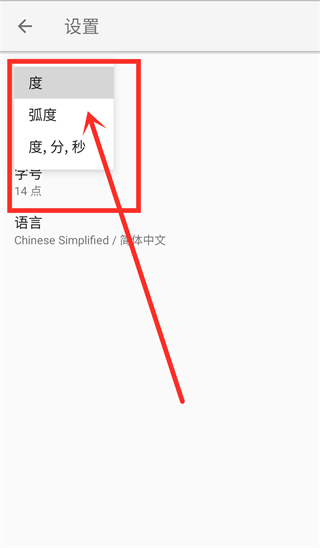
(2)输入计算式:输入需要计算的角度式子,例如 sin(30),即可得到30度的正弦值。
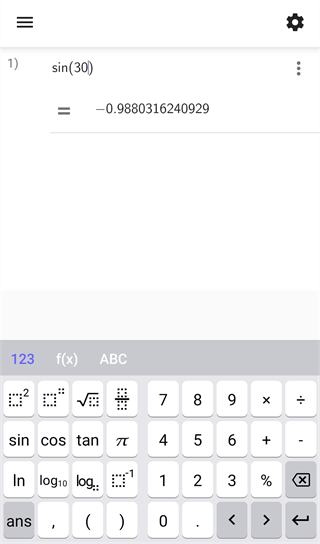
(3)使用特殊功能键:科学计算器上还有一些特殊的功能键,如 sin-1、cos-1、tan-1,它们可以帮助我们计算反三角函数的值,例如 sin-1(0.5),即可得到正弦值为0.5的角度值。
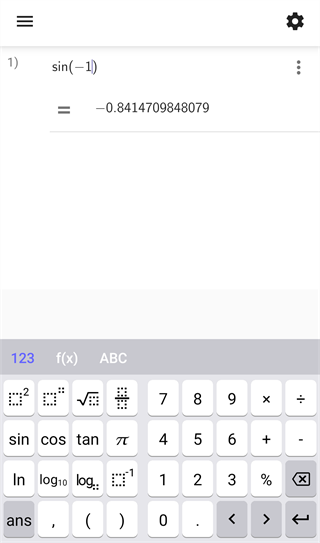
3、总结
角度的计算是科学计算器的一个重要功能,我们可以通过选择“角度”模式、输入计算式或者使用特殊功能键来进行角度计算。熟练掌握科学计算器的角度计算功能,可以帮助我们更加高效地进行数学计算。
v5.2.882.0版本
小错误修复和改进。
需要网络放心下载免谷歌商店
功能强大的计算器软件